前言
之前过一篇关于sspanel-v3-mod的搭建教程,但是鉴于当时面板不好用,bug太多,个人感觉也不是很美观,所以一直都没去用,也没去研究。目前这个面板被大佬 Anankke 接手了,搭建并自用了一段时间,感觉相当不错,界面改进了很多,功能也完善了很多,并且能支持各种pay,十分方便。今天就在这里写个稍微详细点的教程,给大家参考。教程将会分为三部分,分别为 前端,后端和配置。这篇文章内容为前端搭建。
效果图
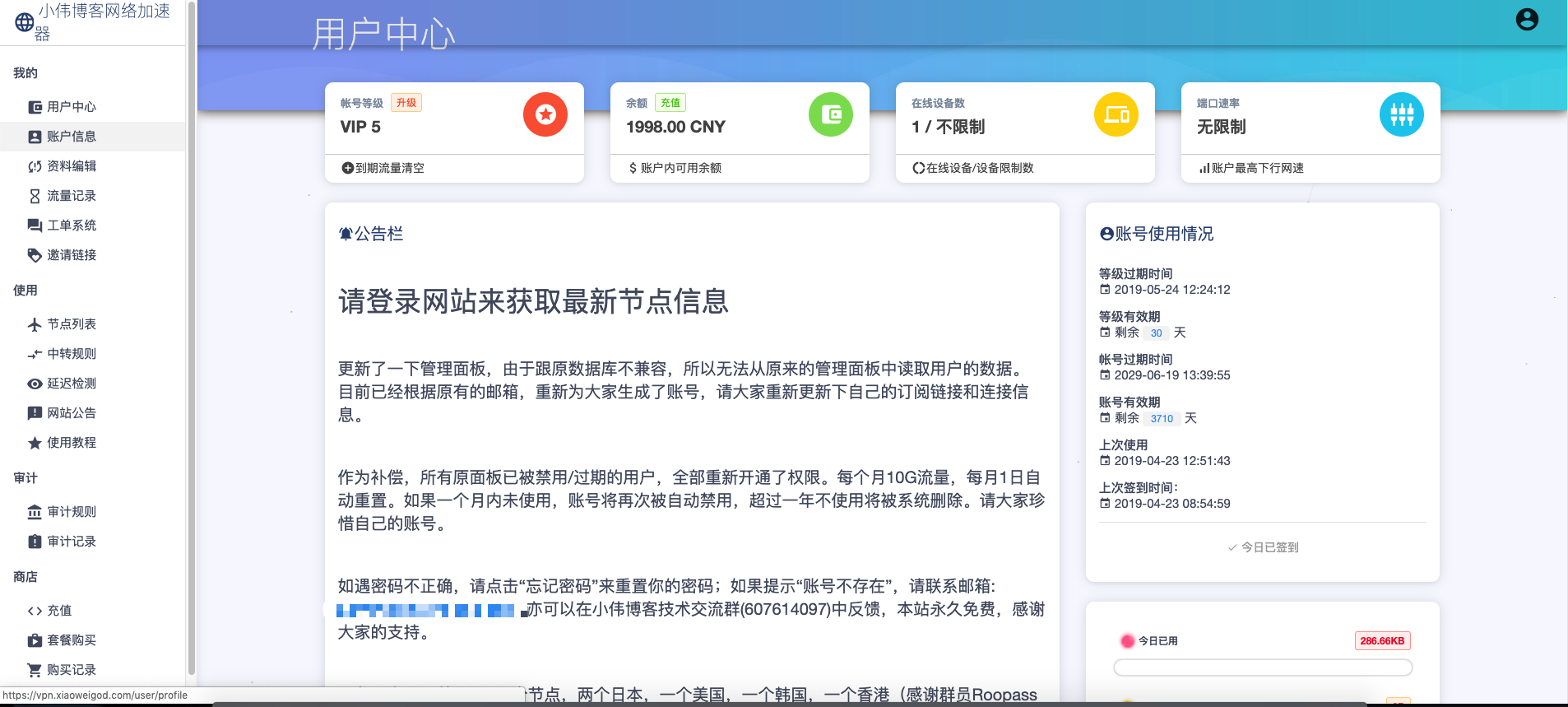
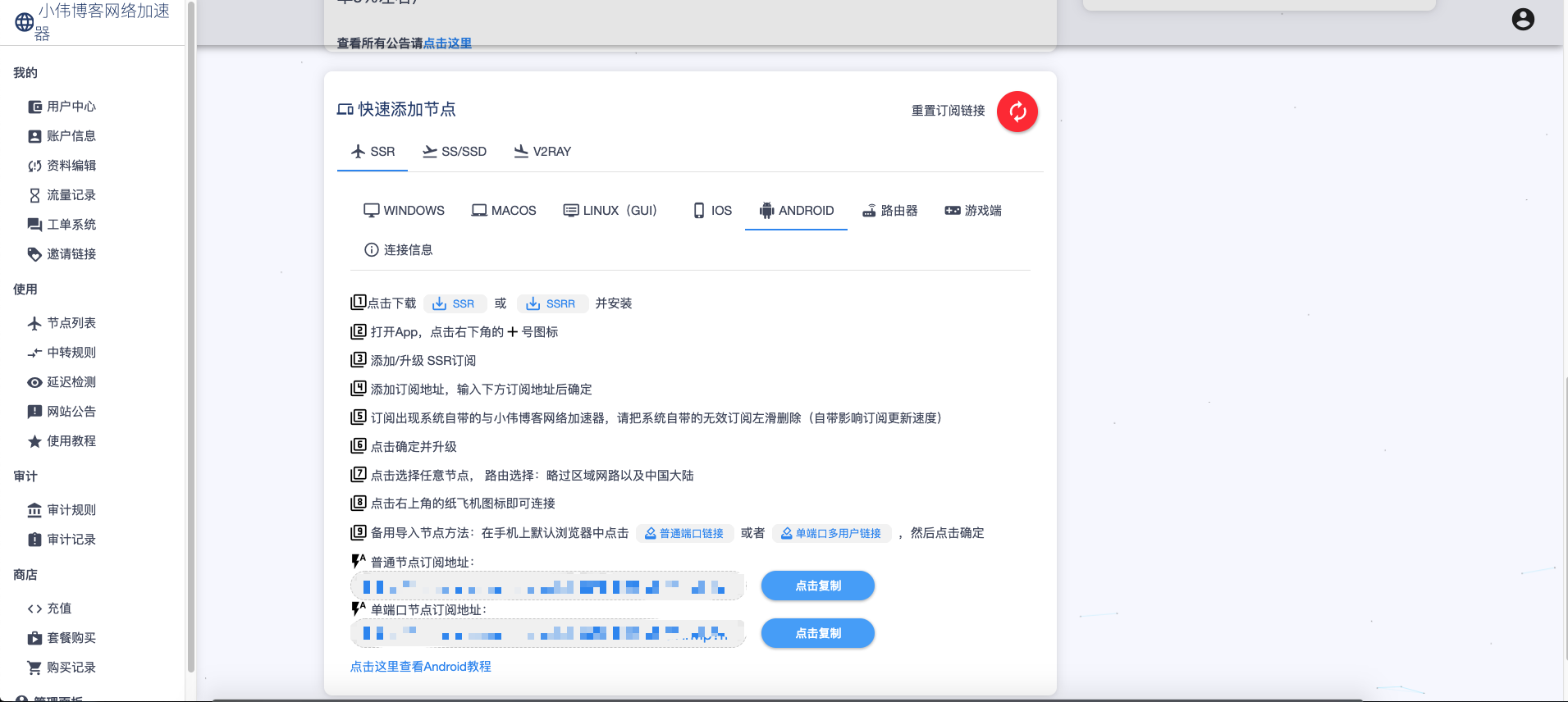
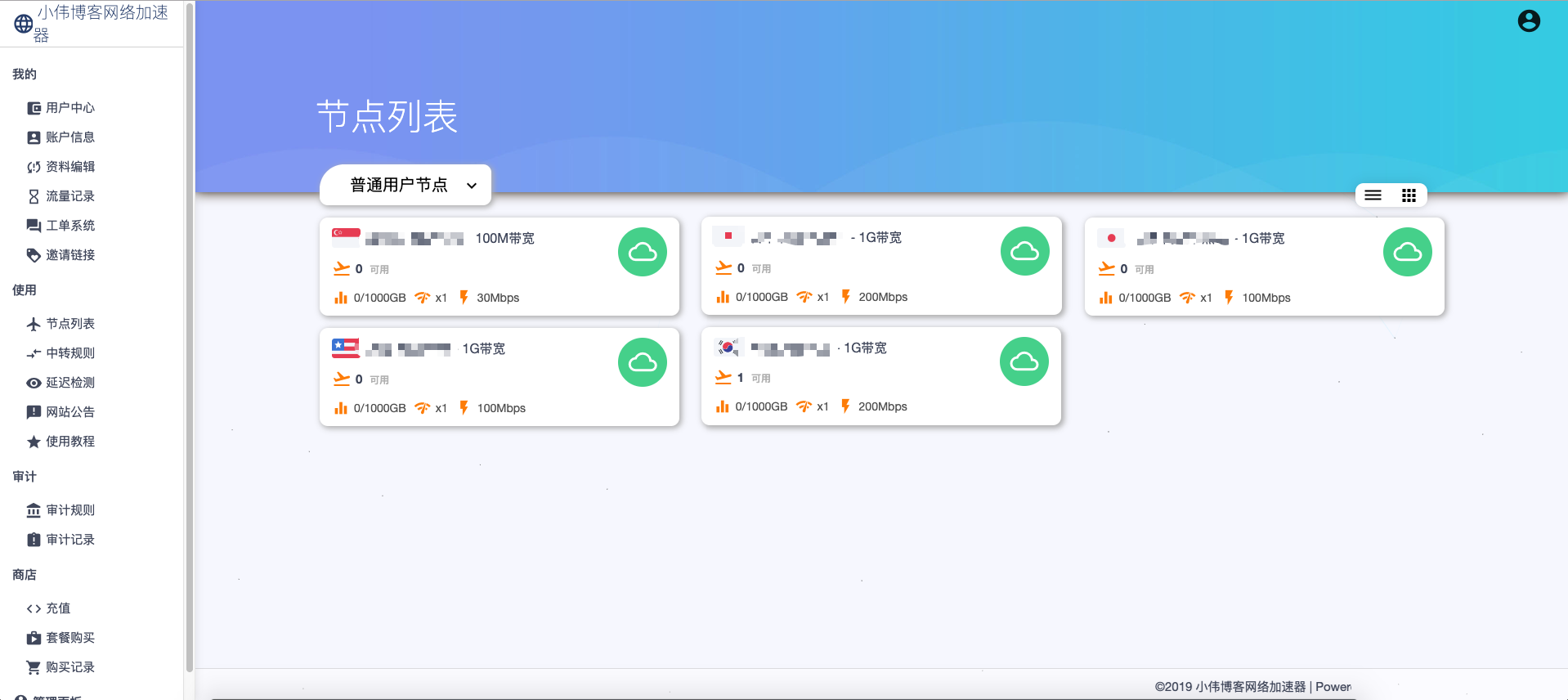
准备工作
在开始之前,你需要确定有如下的准备:
- 一台境外服务器,内存至少为1G,操作系统为centos7
- shell 工具,推荐git
- 一个域名,可在godaddy购买
- 一点点耐心,认真看教程
- 如需SSL,可以自己去申请一个免费的SSL证书
环境配置
1. 先ssh到你的服务器,安装一下常用的软件包:
yum -y install wget git zsh tmux vim sh -c "$(curl -fsSL https://raw.github.com/robbyrussell/oh-my-zsh/master/tools/install.sh)"
这时候你就拥有了一个漂亮的shell了 : )
2. 开启一个tmux窗口,切换到zsh
tmux new -s xiaoweigod zsh
3. 安装lnmp环境
wget http://soft.vpser.net/lnmp/lnmp1.5.tar.gz -cO lnmp1.5.tar.gz && tar zxf lnmp1.5.tar.gz && cd lnmp1.5 && ./install.sh lnmp
分别选择:
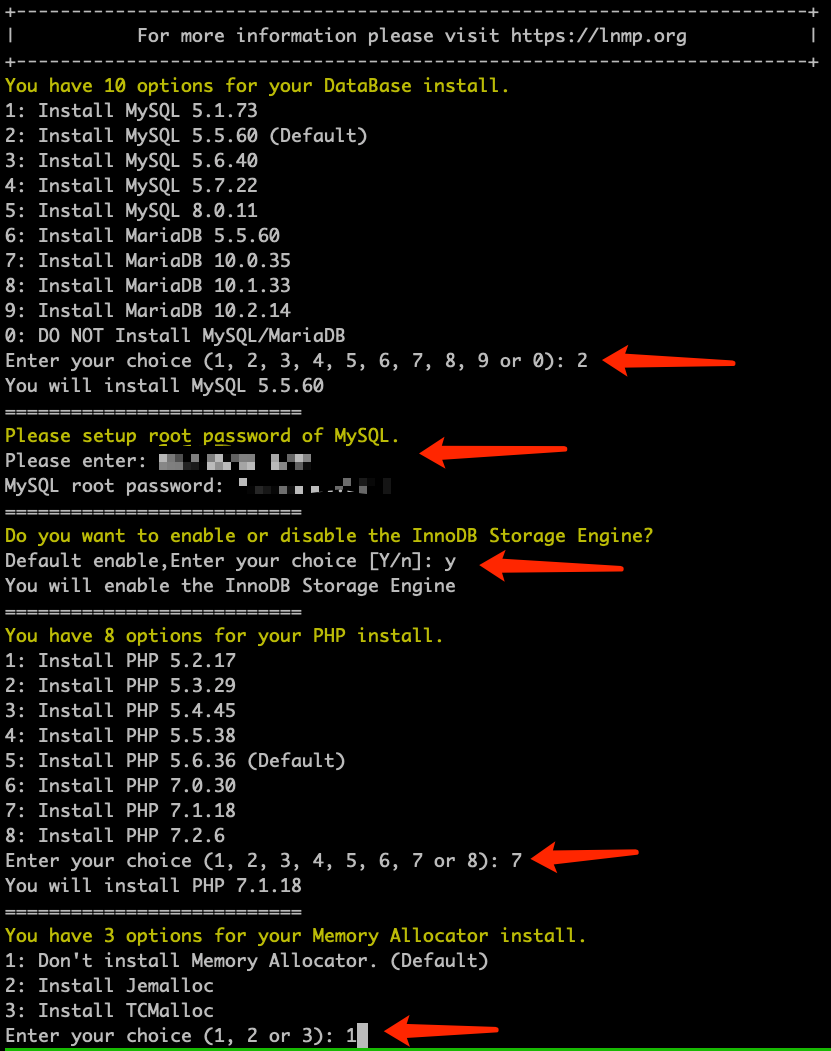
安装大致需要
30-40分钟,请耐心等待
4. 配置域名解析
以godaddy为例,登录后选择我的账户–你的域名–DNS,添加一个@和www的A解析,指向你的服务器地址:
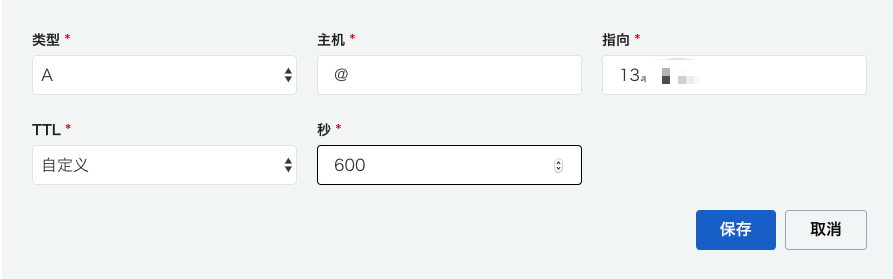
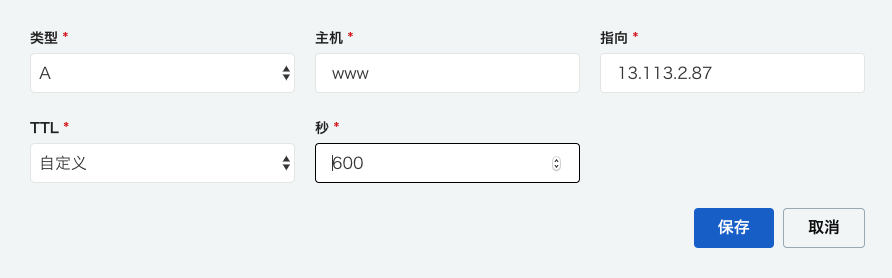
尝试ping一下这个域名,能ping出对应的地址表示解析成功(大约10分钟才能生效)
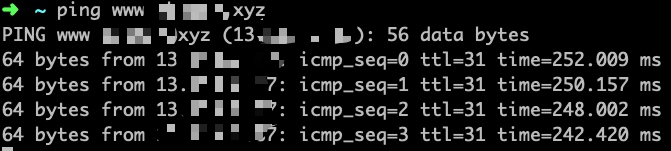
克隆源码,搭建网站
1. 等待lnmp一键脚本安装完成后,为下图所示:
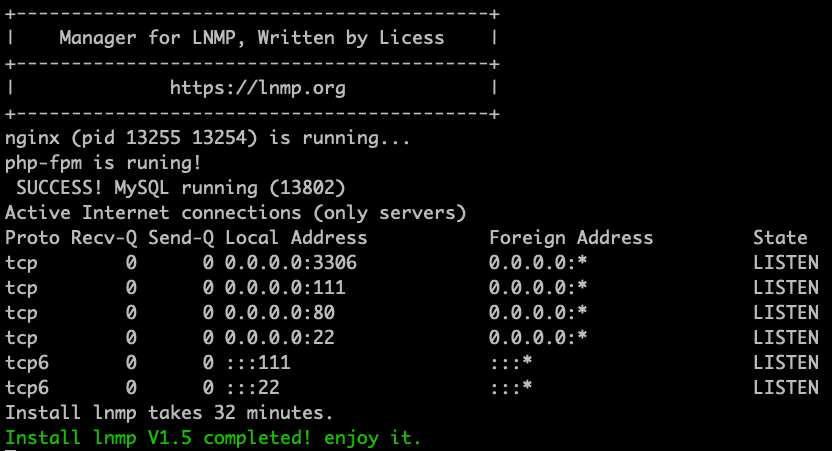
2. 新建一个网站
执行如下命令建立一个网站:
lnmp vhost add
选择如下图选项:
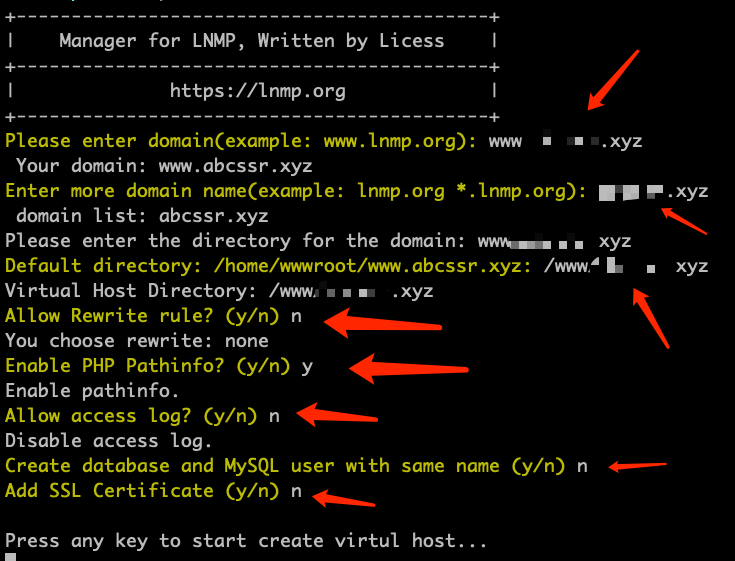
第一项填入你带www的域名
第二项填入你不带www的域名,没有直接回车
第三项填入网站路径,可以自己定义
第四项选择n
第五项选择y
剩余选项选择n
按任意键,网站就创建好了。
3. 配置php和nginx
vim /usr/local/php/etc/php.ini
vim的用法我这里就不教学了,自行百度。
搜索一下proc_,可以找到disable_functions ,把里面的system, proc_open, proc_get_status删掉。
disable_functions = passthru,exec,system,chroot,chgrp,chown,shell_exec,proc_open,proc_get_status,popen,ini_alter,ini_restore,dl,openlog,syslog,readlink,symlink,popepassthru,stream_socket_server
继续配置nginx:
vim /usr/local/nginx/conf/fastcgi.conf
把最后一行fastcgi_param PHP_ADMIN_VALUE "open_basedir=$document_root/:/tmp/:/proc/";删除掉。
接下来配置网站目录:
vim /usr/local/nginx/conf/vhost/你的域名.conf
找到root /www/xxxx.xxx;在后面加上 /public,即: root /www/xxxx.xxx/public;
配置伪静态:
在access_log off上方加入如下内容:
location / {
try_files $uri /index.php$is_args$args;
}
如图:
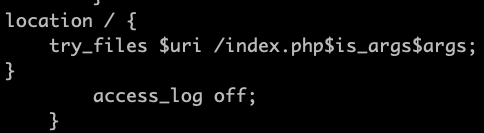
保存退出后,重启lnmp:
lnmp restart
4. 克隆源码,安装网站环境
cd 你的网站目录
git clone -b dev https://github.com/Anankke/ss-panel-v3-mod_Uim.git tmp && mv tmp/.git . && rm -rf tmp && git reset --hard wget https://getcomposer.org/installer -O composer.phar php composer.phar php composer.phar install cd ../ chmod -R 755 你的网站目录 chown -R www:www 你的网站目录
php composer.phar install可能会出现一些 WARNING,无视。
chmod -R 755和chown -R www:www会出现.user.ini无权限操作的错误,无视。
配置网站环境
1. 创建,导入数据库
cd 你的网站目录 mysql -uroot -p 输入你的mysql密码 <搭建lnmp环境中设置的> create database vpn; use vpn; source sql/glzjin_all.sql exit
source 那一步会刷出大量的提示
2. 配置网站程序
cd 你的网站目录 cp config/.config.php.example config/.config.php vim config/.config.php
这里有大量需要更改的内容,大家可以看着注释自己慢慢改,这里要改的是数据库的连接信息:
db_driver:mysql不用动 db_host:数据库主机,localhost不用动 db_database:数据库名,改为vpn db_username:数据库用户名为root db_password:数据库密码
3. 创建管理员账号并同步用户
php xcat createAdmin php xcat syncusers php xcat initQQWry php xcat resetTraffic php xcat initdownload
如报错,请检查
.config.php中的数据库链接信息是否正确。
4. 配置定时任务
执行crontab -e,加入以下内容:
30 22 * * * php /www/你的网站目录/xcat sendDiaryMail 0 0 * * * php -n /www/你的网站目录/xcat dailyjob */1 * * * * php /www/你的网站目录/xcat checkjob */1 * * * * php /www/你的网站目录/xcat syncnode
如需自动备份,可加入:
0 */20 * * * php -n /www/你的网站目录/xcat backup
如需财务报表,加入:
5 0 * * * php /www/你的网站目录/xcat sendFinanceMail_day 6 0 * * 0 php /www/你的网站目录/xcat sendFinanceMail_week 7 0 1 * * php /www/你的网站目录/xcat sendFinanceMail_month
如需检测被墙,加入:
*/1 * * * * php /www/你的网站目录/xcat detectGFW tip: 可以执行 tail -f /var/log/cron查看自动化任务的运行情况.
如果上述所有操作都没问题,打开首页你就可以看到自己的网站了。
其他
1. php开启500错误记录:
编辑: /usr/local/php/etc/php-fpm.conf 在[www]下面加入如下内容:
php_admin_value[error_log] = /usr/local/php/var/log/php_errors.log php_admin_flag[log_errors] = on
创建错误文件日志:
touch /usr/local/php/var/log/php_errors.log && chown www:www /usr/local/php/var/log/php_errors.log systemctl restart php-fpm restart
最后执行 tail -f /usr/local/php/var/log/php_errors.log就能看到错误日志了。
关于二次修改可以查看:SS管理面板之二–SS-panel-modV3再次修改版搭建

1 条评论